Microsoft Fabricの容量使用状況を確認する方法
やりたいこと
会社で学習用として使っているFabricテナントがここ最近容量オーバーとなることがありました。
1時的に容量をたくさん消費してたのか、利用者が増えて常に容量オーバー気味なのか知りたいため容量リソースを確認できるようにしたいです。
方法
Microsoft Fabric Capacity Metricsというアプリが提供されてるようで、Fabricの容量の監視ができるそうです。
導入
以下のサイトから「今すぐ入手」をクリック
インストール中...

インストールが終了すると以下のようなUIが表示されます。
Fabric容量を紐づける必要があるので、「接続」をクリック
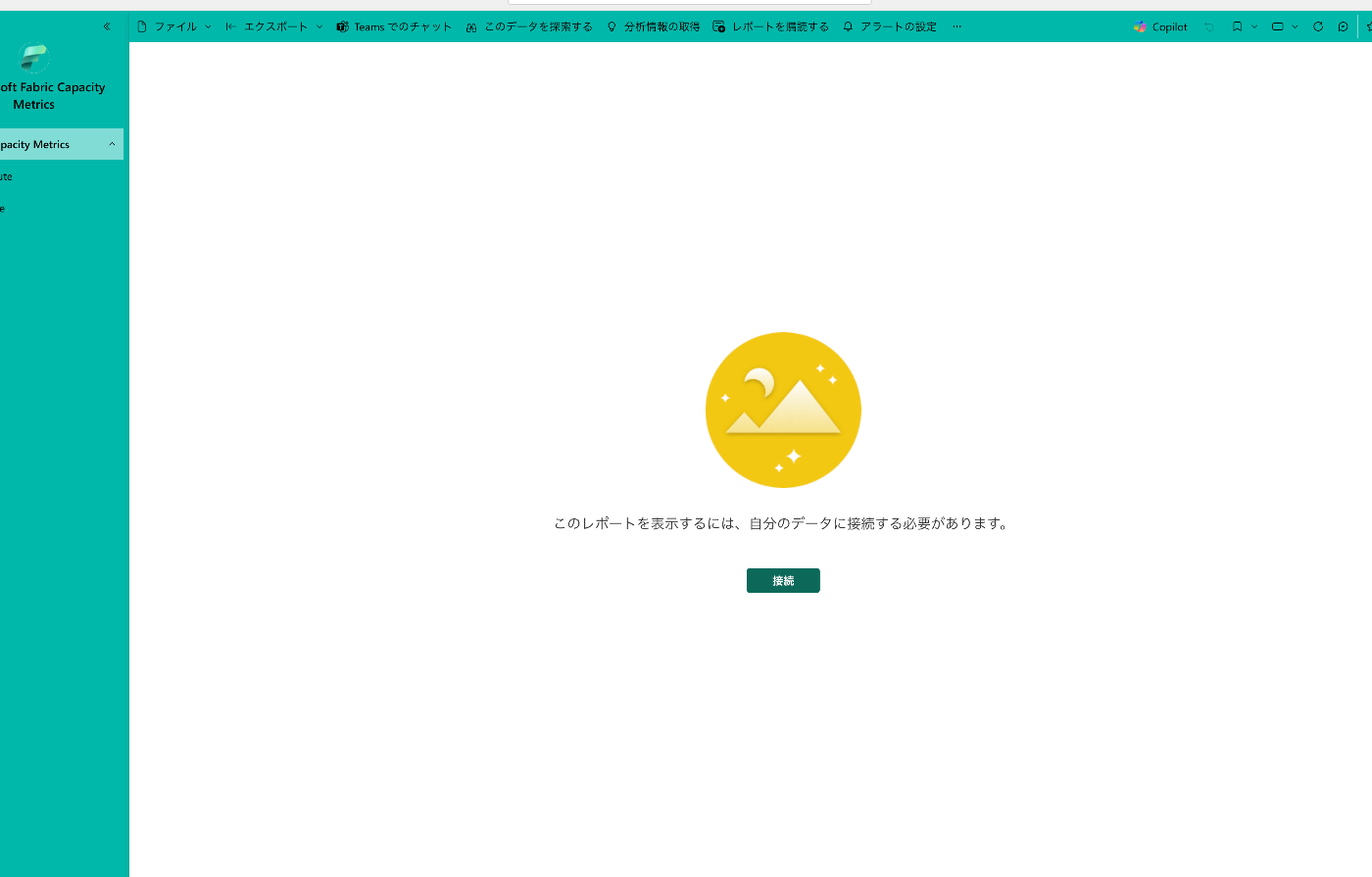
別タブでFabricを開いて、右上の歯車ボタンから「管理ポータル」を選択

「ファブリック容量」タブ内にある対象のFabricをクリックして、「容量ID」に記載のIDをコピー

先ほどコピーした容量IDを入力
UTCは日本時間なので「9」にします。

以下のようにグラフが表示されればOK

グラフの見方
1. 左上のリボングラフ
左上のリボングラフでは1時間ごとの使用状況を可視化しています。
4つの値を見ることができます。
- CU...容量ユニットの処理時間
- Duration...処理時間
- Operations...行なわれた操作の数
- Users...操作をしたユーザーの数
以下のグラフだとDataflowの処理時間がダントツで多いことがわかります。

2. 右上の縦棒グラフ
右上の折れ線 + 縦棒グラフでは左のリボングラフで選択した時間帯の使用率やスロットリングを可視化しています。
ここも4つの値を見ることができます。
- Utilization...CUの稼働率
- Throttling...処理の遅延や拒否
- Overages...超過分
- System events...容量の一時停止と再開
以下のグラフは8月31日のグラフなのですが、常に100%に近い稼働率なのがわかります。
またほとんどがバックグラウンド処理のようです。
※バックグラウンドは、ユーザーが設定した自動的なデータの更新処理などのこと

Throttlingに変更してみました。
15時以降からずっと遅延していました。

また同じ時間から処理の拒否もずっと行なっていたことがわかります。
確かにこの時間はBIレポートの表示などができませんでした。

次にOverageに変更しました。
15時から21時の約6時間、超過の繰り越しがされています。

9月1日の6時までバーンダウンされていたようです。

3. 下のテーブル
下のテーブルでは作成している各アイテムごとのCUの値を見ることができます。
以下のグラフを見ると、DataflowのCUが群を抜いてます。
またDataset、つまりBIレポートの表示が22回拒否されています...

結論
Dataflowの処理を見直した方が良さそうです(僕が設定してたやつが原因でした、申し訳ない...)
8月31日はMicrosoft主催のWorkshopがあり、元々100%近い状態が越してしまったようです。
プランを上げれば解決するかもしれませんが、毎月の利用料もそれなりにかかっているので、まずはメトリクスアプリを使って最適化を今後も行っていこうと思います。
Discussion
こんなのあるんだ、知らなかった.
勉強になります!